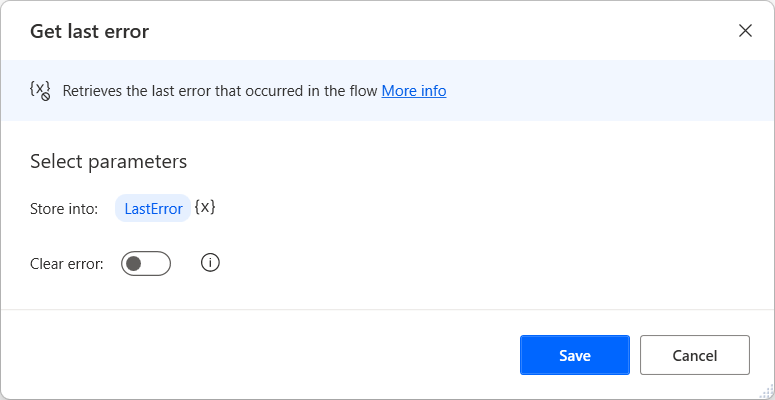Virheiden käsitteleminen työpöytätyönkuluissa
Kehityksen ja suorituksen aikana työpöytätyönkuluissa voi ilmetä virheitä ja varoituksia. Tässä artikkelissa on esitetty erilaiset virhe- ja varoitustyypit, Virheet-ruutu ja käytettävissä olevat virheiden käsittelytoiminnot.
Työpöytätyönkulkujen virhetyypit
Työpöytävirrat voivat aiheuttaa kahdenlaisia virheitä:
Suunnitteluajan virheet liittyvät käyttöönottamisen toimintojen määrityksiin. Nämä virheet tulevat näkyviin kehitysvaiheessa, ja ne estävät työpöytävirtojen käytön. Esimerkiksi tyhjä pakollinen kenttä tai määrittämätön muuttuja voi aiheuttaa tämäntyyppisen virheen.
Suorituksenaikaiset virheet, joita kutsutaan myös poikkeuksiksi, tapahtuvat suorituksen aikana, ja työpöytätyönkulut epäonnistuvat. Esimerkiksi virheellinen tiedostopolku voi aiheuttaa tämänlaisen virheen. Voit estää työpöytätyönkulkujen epäonnistumisen käyttämällä mitä tahansa käytettävissä olevia virheiden käsittelyasetuksia.
Kun toiminto palauttaa virheen, työnkulun suunnitteluohjelmassa näkyy sen vieressä kuvake ja ponnahdusikkuna, jossa on olennaisia virhetietoja. Jos virhe on suunnittelun aikainen, työnkulun suunnitteluohjelma näyttää myös kuvauksen virheestä toiminnon sisällä.
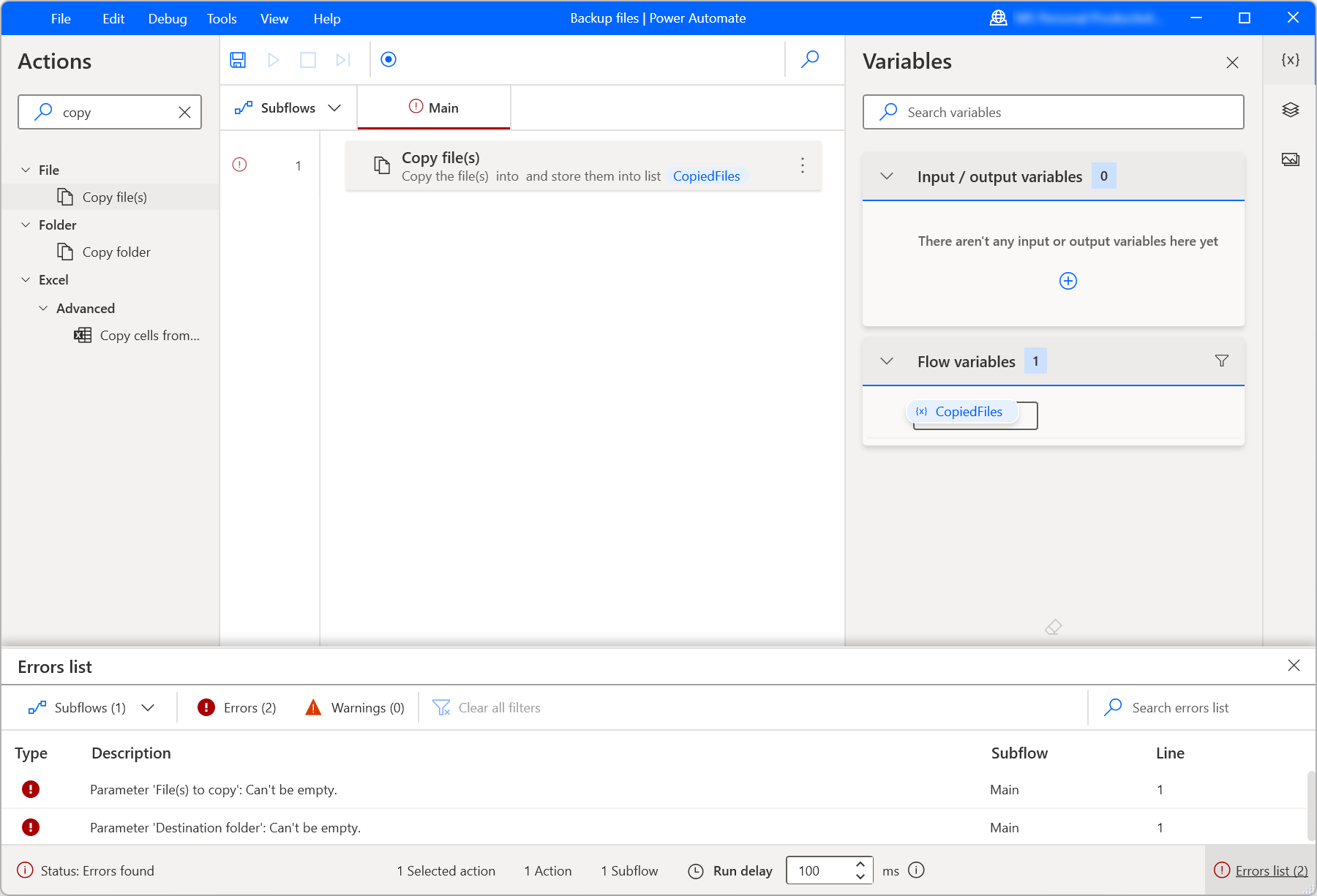
Työpöytätyönkulkujen varoitukset
Virheiden lisäksi työnkulun suunnitteluohjelma näyttää varoituksia, jotka osoittavat työpöytätyönkulkujen ei-kriittiset ongelmat. Varoitukset eivät estä työpöytätyönkulkujen suoritusta, mutta ne osoittavat mahdolliset ei-toivotut toiminnot, kuten alivirtojen päättymättömän rekursion.
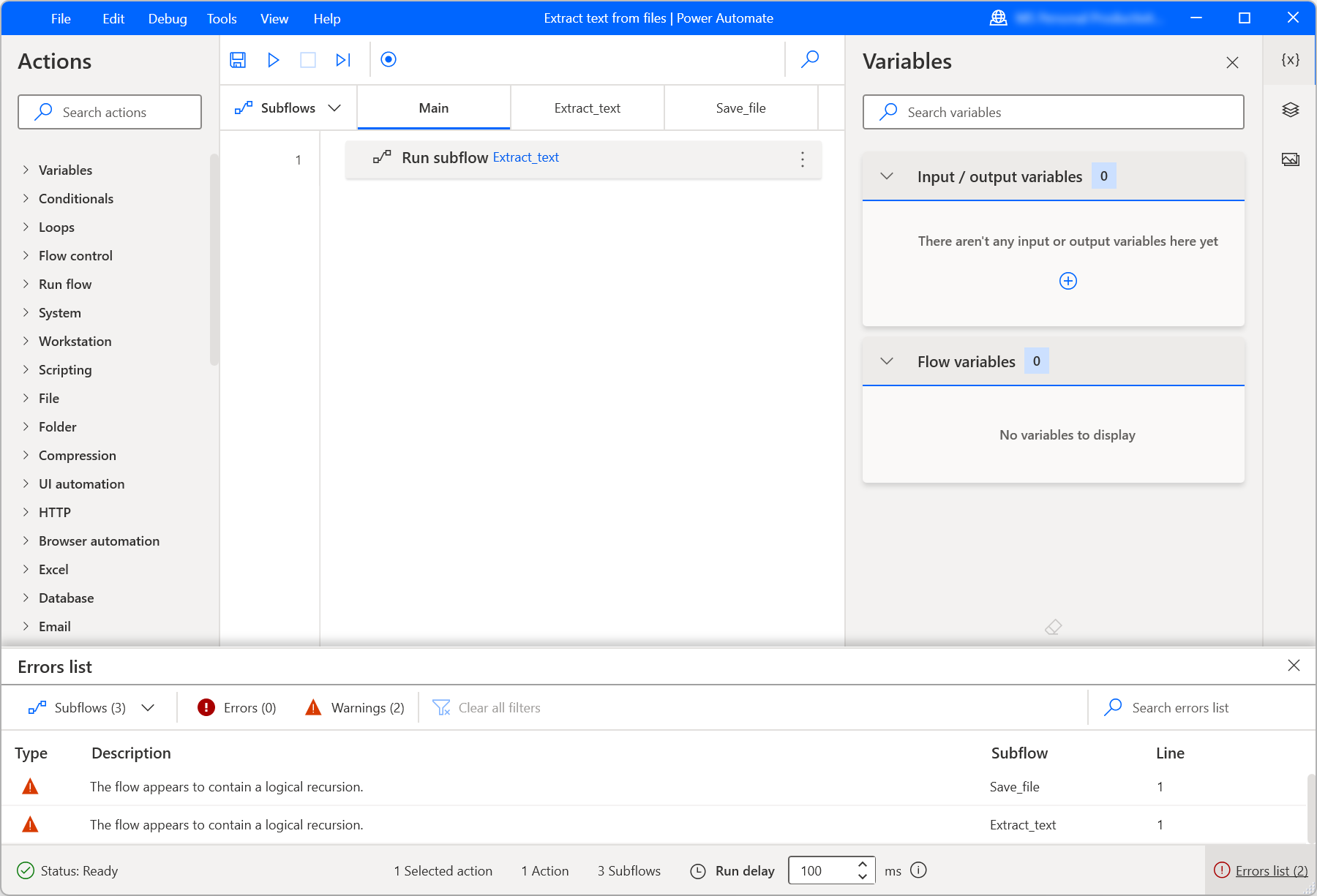
Virheiden ja varoitusten tarkistaminen virheruudun avulla
Virheruutu on työnkulun suunnitteluohjelman osa, joka vastaa virheitä ja varoituksia koskevien tietojen näyttämisestä.
Se koostuu neljästä sarakkesta:
- Tyyppi: Ilmaisee, onko näkyvissä oleva kohde virhe vai varoitus.
- Kuvaus: Virheen tai varoituksen kuvaus.
- Alityönkulku: Virheellisen tai varoituksen aiheuttavan toiminnon sisältävän alityönkulun nimi.
- Rivi: virheen tai varoituksen aiheuttavan toiminnon rivinumero.
Ruudussa on myös suodattimia, joissa näyttävät tiettyihin alivirroihin liittyvät virheet, varoitukset ja/tai kohteet.
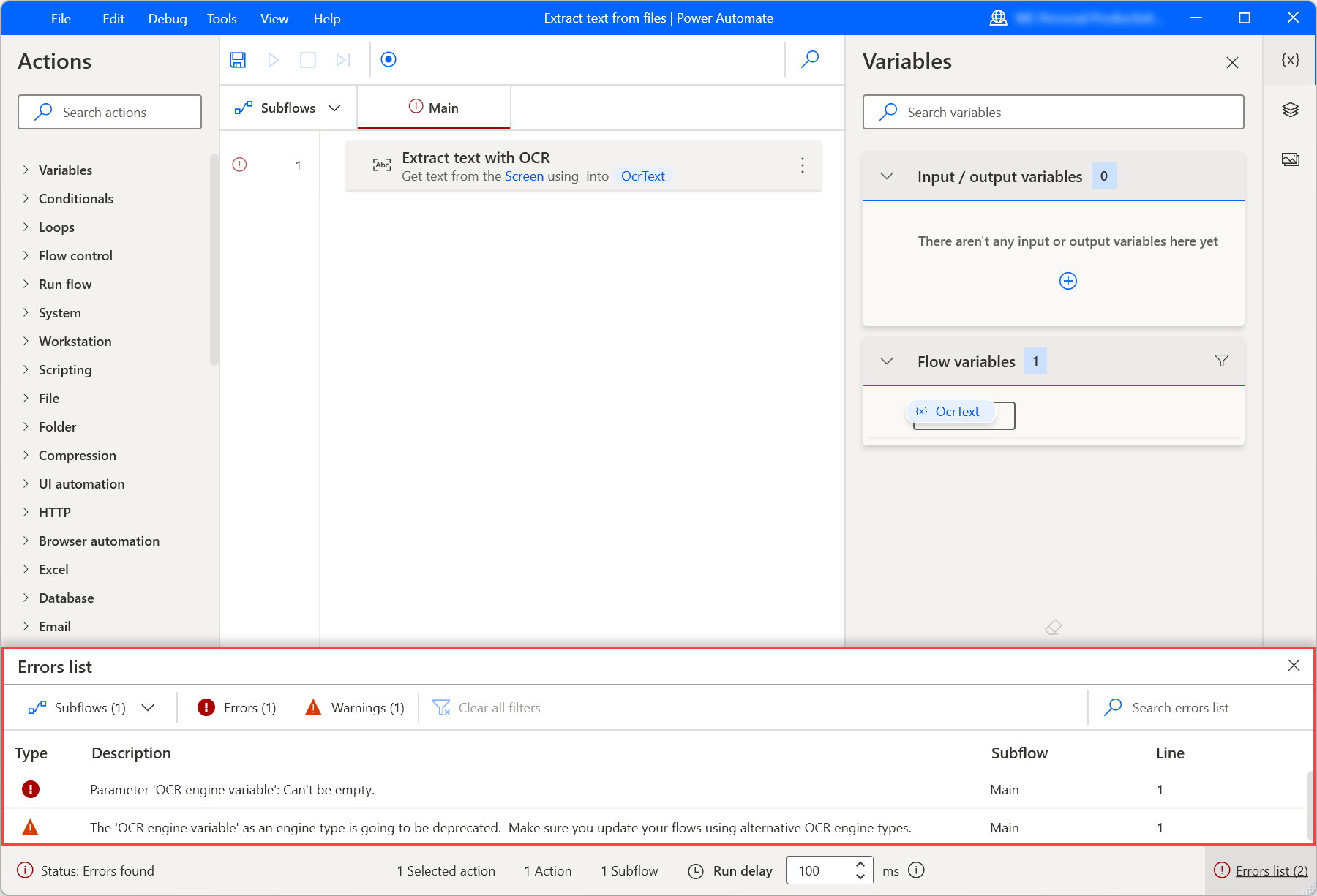
Jos haluat lisätietoja suunnitteluajan virheestä tai varoituksesta, kaksoisnapsauta kohdetta virheruudussa. Tämän jälkeen dialogissa näkyy tietoja:
- Sijainti: Alityönkulku, rivi ja toiminto, jotka aiheuttivat suunnitteluajan virheen tai varoituksen.
- Virhesanoma: Suunnitteluajan virheen tai varoituksen sanoma.
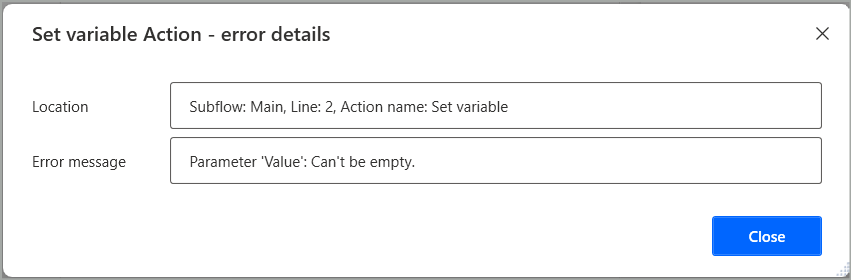
Jos haluat lisätietoja suorituspalveluvirheestä, kaksoisnapsauta kohdetta virheruudussa. Tämän jälkeen dialogissa näkyy tietoja:
- Virheen tai varoituksen sanoma.
- Sijainti: Alityönkulku, rivi ja toiminto, jotka aiheuttivat virheen tai varoituksen.
- Mahdolliset korjausvaiheet ongelman ratkaisemiseksi (jotka tällä hetkellä koskevat vain Excelin toimintojen virheitä).
- Virheen tiedot: virheen korrelaatiotunnus sekä pitkä tekninen kuvaus suoritusvirheestä.
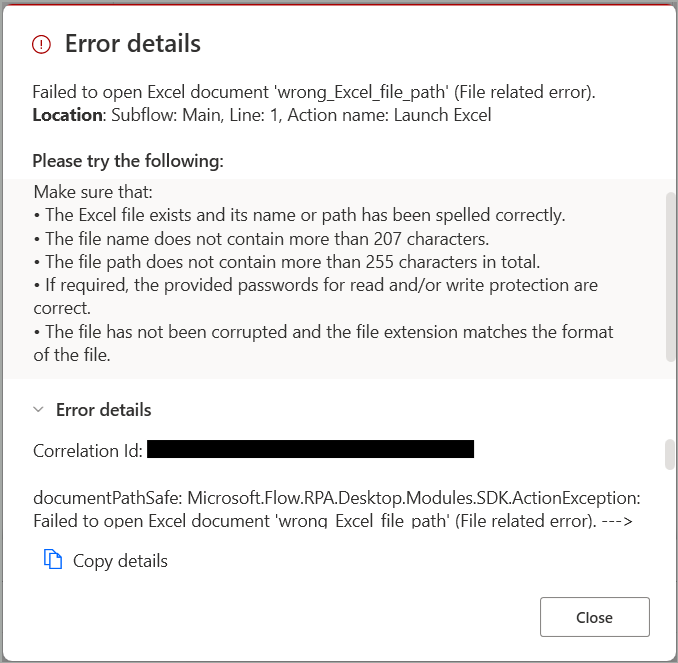
Virheiden käsittelytoiminnon määrittäminen
Power Automaten avulla voit määrittää virheiden käsittelytoiminnon yhdelle toiminnolle ja toimintolohkoille työpöytävirroissa.
Yhden toiminnon virheiden käsitteleminen
Oletusarvon mukaan työpöytätyönkulut pysähtyvät, kun tapahtuu virhe. Voit määrittää mukautetun virheenkäsittelyn toiminnonalitsemalla toiminnon ominaisuuksissa Virhetilanteessa-vaihtoehdon.
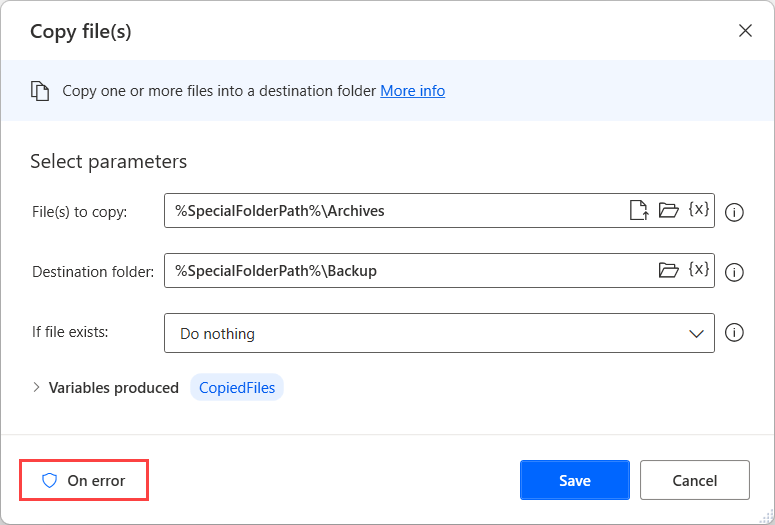
Ensimmäinen vaihtoehto on Yritä suorittaa toiminto uudelleen, jos tapahtuu virhe -valintaruutu. Kun tämä on valittuna, työnkulku suorittaa toiminnon määritetyn sekuntimäärän jälkeen niin monta kertaa kuin on määritetty. Oletusarvo on yritys aina kahden sekunnin välein.
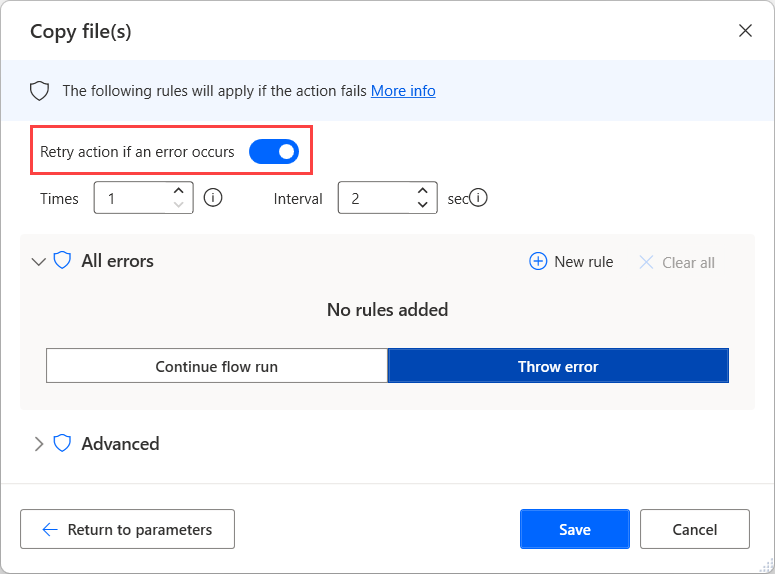
Jos haluat jatkaa työnkulun suoritusta, valitse Jatka työnkulun suoritusta -vaihtoehto, vaikka uudelleenyritys epäonnistuu. Avattavasta luettelosta voit:
- Siirry seuraavaan toimintoon: suorittaa seuraavan toiminnon järjestyksessä.
- Toista toiminto: toistaa toiminnon, kunnes toiminto suoritetaan onnistuneesti.
- Siirry otsikkoon: suorita työpöytätyönkulku Otsikko-toiminnon määrittämästä pisteestä.

Työpöytätyönkuluilla on kaksi muuta virheiden käsittelyvaihtoehtoa. Valitse Uusi sääntö, jos haluat:
- Määritä muuttuja: määrittää määritetyn arvon valituksi muuttujaksi.
- Suorita alityönkulku: suorittaa määritetyn alityönkulun.
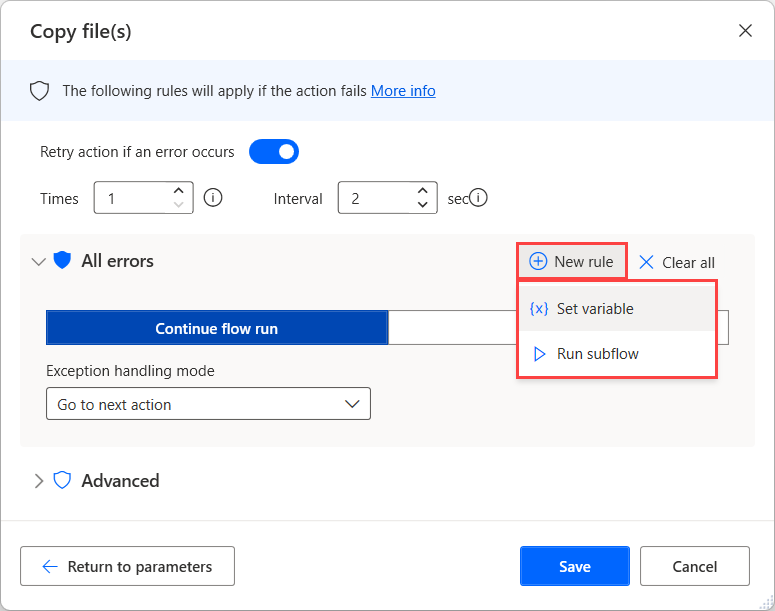
Jos erilaiset virheet edellyttävät erilaista virheiden käsittelyä, valitse Lisäasetukset-vaihtoehto ja määritä kukin mahdollinen virhe erikseen.
Ryhmätoimintojen virheiden käsitteleminen
Joissakin skenaarioissa on ehkä otettava käyttöön sama virheiden käsittelytoiminto useille työpöytävirtojen toiminnoille.
Sen sijaan, että määrittäisit kunkin toiminnon erikseen, voit ottaa käyttöön Lohkovirhetilanteessa -toiminnon ja määrittää virheiden käsittelyn kaikille toiminnoille lohkon sisällä.
Tämä toiminto sisältää lähes samat vaihtoehdot kuin yksittäisen toiminnon Virhetilanteessa-asetukset, mutta siinä voi myös siepata odottamattomia logiikkavirheitä, kuten jos yritetään käyttää luettelon kohdetta luettelon rajojen ulkopuolella.
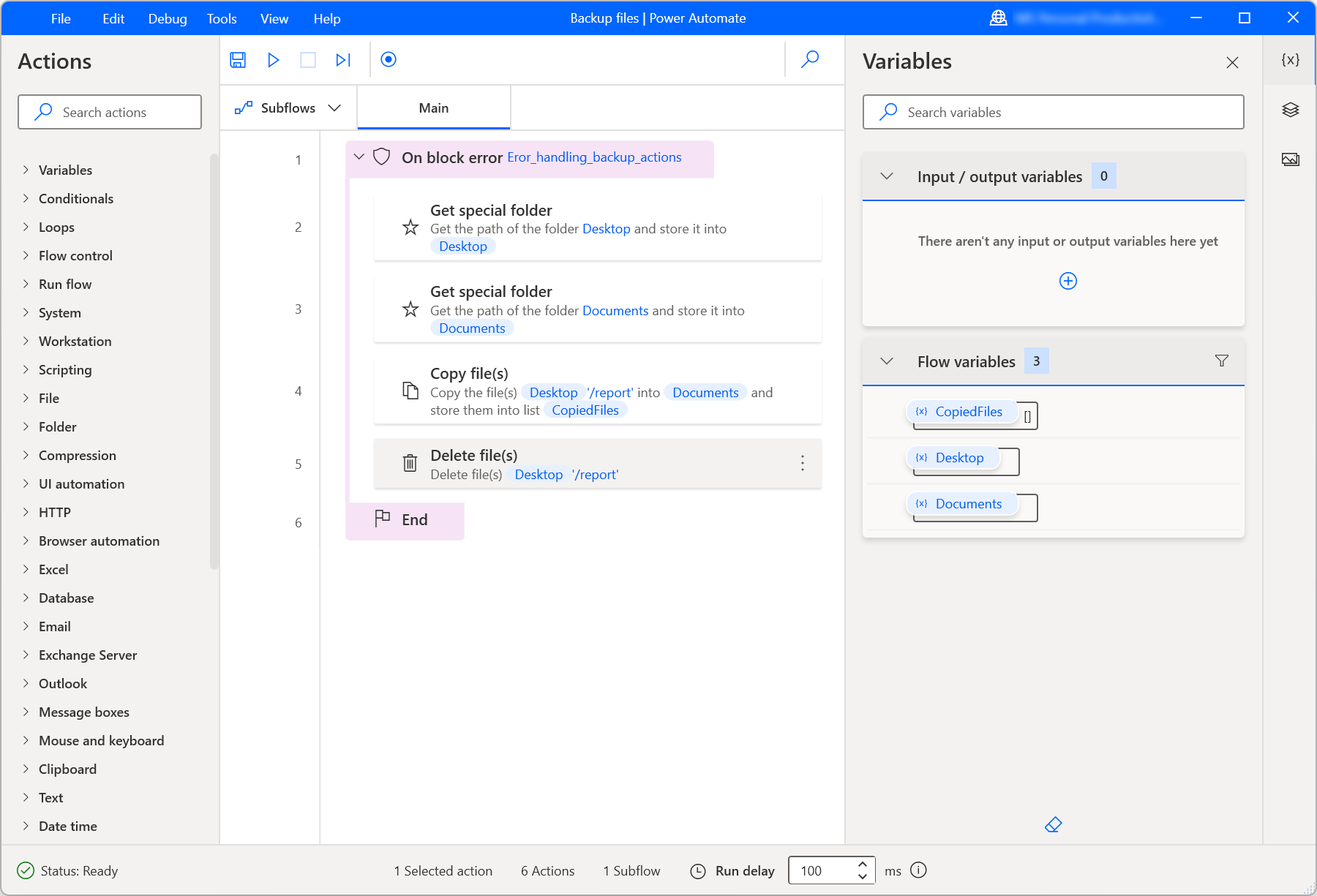
Virheiden noutaminen työpöytätyönkuluissa
Käytä Hae viimeinen virhe -toimintoa, kun haluat hakea uusimman virheen ja käyttää sitä myöhemmissä toiminnoissa.
Tämä toiminto palauttaa virhetyypin muuttujan, joka sisältää kuusi eri ominaisuutta: nimen, sijainnin ja epäonnistuneen toiminnon indeksin, toiminnon sisältävän alivuon sekä toiminnon tiedot ja sanoman.
Jos haluat välttää saman virhearvon noutamisen myöhemmin työpöytätyönkulussa, ota käyttöön Tyhjennä virhe -asetus, joka tyhjentää viimeisen virheen, kun se on tallennettu muuttujaan.